În timpul dezvoltării site-ului se întâmplă adesea ca dezvoltatorul și clientul să vadă diferite versiuni ale site-urilor de pe dispozitivele mobile.
Acest lucru se datorează adesea faptului că browserul clientului a memorat unele date în memoria sa și afișează informații învechite, în timp ce dezvoltatorul de pe dispozitivul său vede cel mai actual.
În această situație, cel mai adesea ajută la resetarea memoriei temporare (memoria cache) a browserului.
Pentru a reseta cache-ul în Google Chrome pe Android, aveți nevoie de:
1. Deschideți browserul însuși și faceți clic pe butonul din dreapta sus al meniului și mergeți la "Setări"
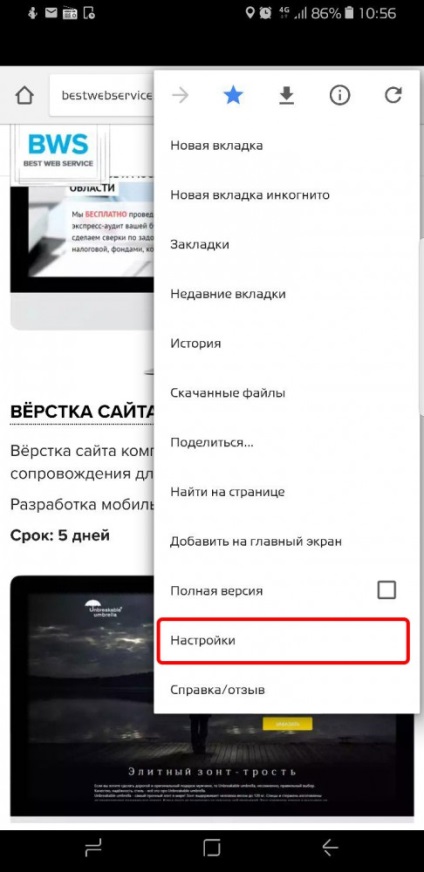
2. În meniul care se deschide, selectați elementul "Date personale"
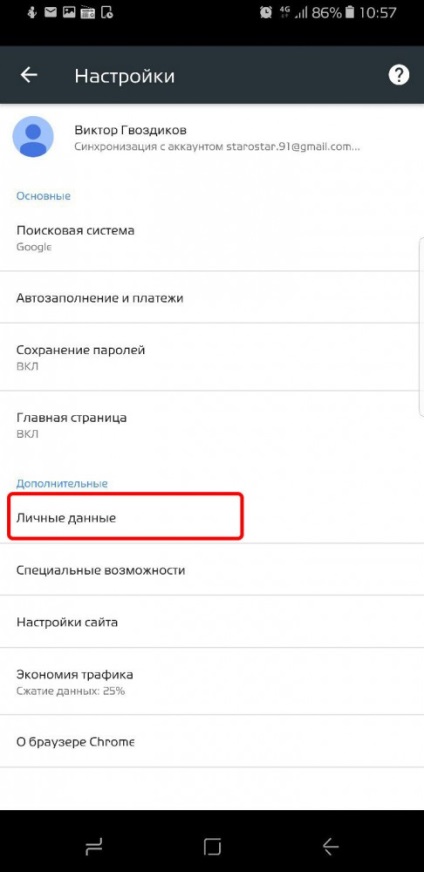
3. Apoi, în partea de jos a listei, selectați "Ștergeți istoricul"
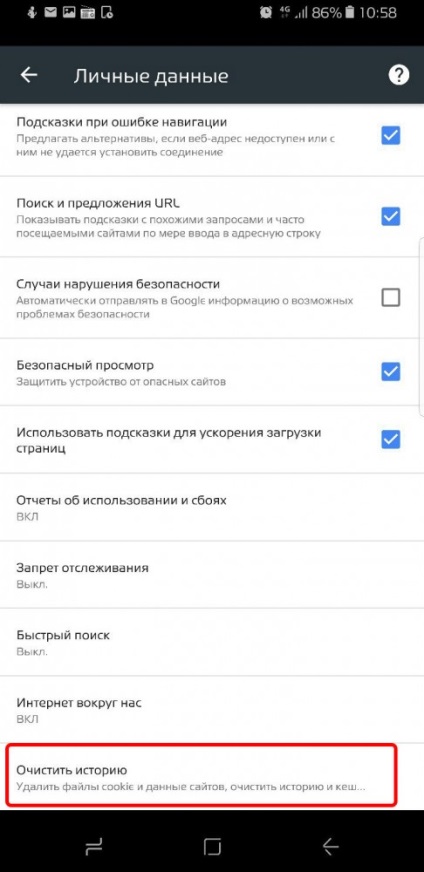
4. În ultimul meniu, bifați elementul "Imagini și alte fișiere stocate în memoria cache"
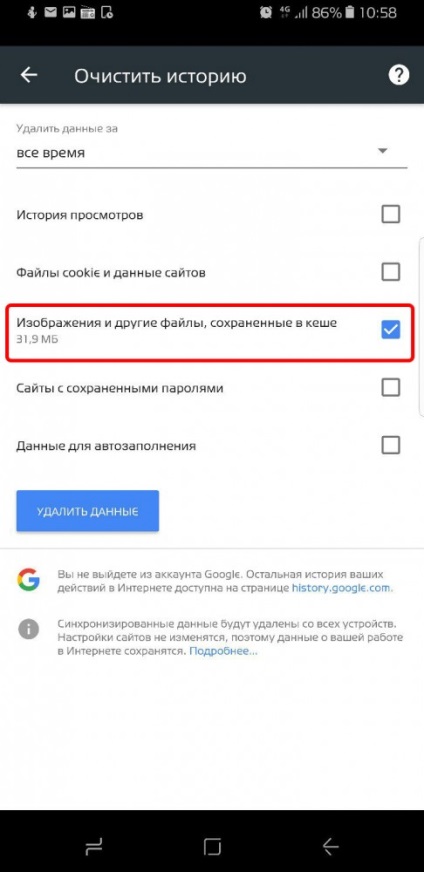
5. Faceți clic pe "ștergeți datele"
După aceasta, datele din memoria cache vor fi resetate și puteți încerca din nou să actualizați pagina pentru ao vedea cu cele mai actuale date.
Dacă site-ul nu este afișat corect la momentul dezvoltării, atunci pentru a corecta erorile este util să contactați dezvoltatorii site-urilor cu defecțiuni detaliate.
Trimiteți-le prietenilor: